Como usar o TikTok no seu computador com Windows ou Mac
Por Matheus Bigogno Costa | Editado por Bruno Salutes | 01 de Abril de 2020 às 14h00
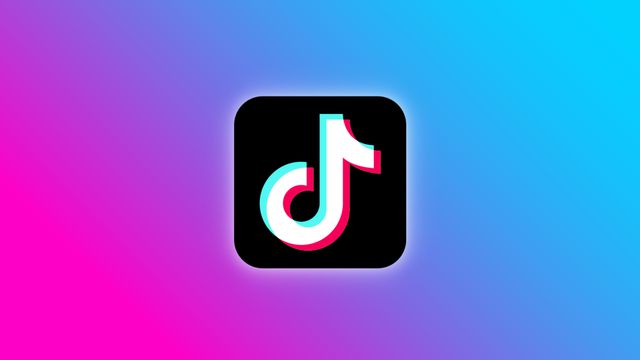

O TikTok é uma das redes sociais que mais está sendo utilizada pelos usuários no Mundo. A rede social de produção de vídeos ganhou o Oriente em 2019 e, desde então, foi conquistando diversos usuários no Ocidente, tornando-se um dos aplicativos mais baixados da App Store e da Play Store.
Apesar de ser uma rede social mobile, ela possui uma versão web com poucos recursos que podem ser acessados diretamente no navegador. Para aqueles usuários que gostariam de utilizar mais funções e interagir com as postagens do app no PC, é possível utilizar o programa BlueStacks App Player.
Confira neste tutorial como utilizar o TikTok em seu Mac ou PC utilizando o aplicativo BueStack App Player ou assistir a qualquer vídeo da rede social pelo navegador. O procedimento foi realizado em um computador equipado com o Windows, porém, ele poderá ser realizado em PCs com o macOS.
- TikTok: 10 dicas imperdíveis para você aproveitar a rede social do momento
- Estes são os melhores filtros e efeitos para você usar no TikTok
- TikTok: 5 dicas úteis para você conseguir mais seguidores
Como usar o TikTok em qualquer navegador
Paso 1: acesse o site oficial do TikTok e clique em "Assistir agora" para ver quais vídeos estão em alta.
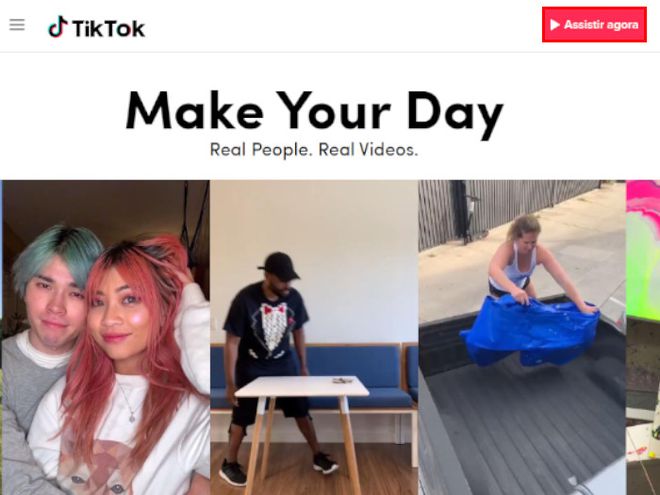
Passo 2: você pode descobrir novos usuários os assistir aos vídeos mais populares da plataforma acessando o menu superior direito.
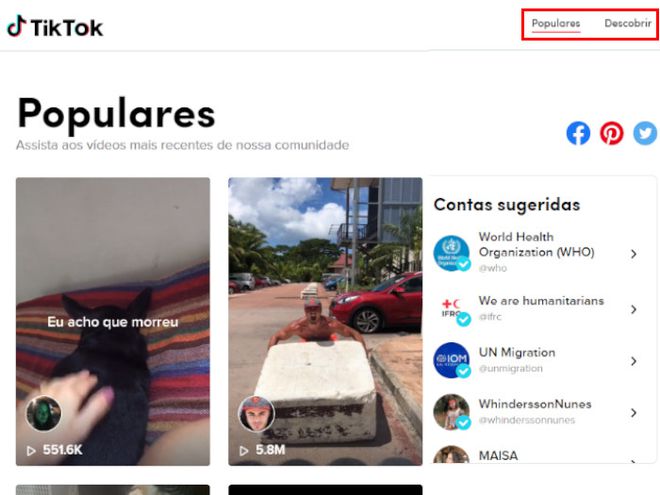
Passo 3: para assistir a qualquer vídeo, clique por cima dele. Você pode compartilhar os vídeos em redes sociais como Facebook, Twitter, Pinterest e outras. Esta versão, no entanto, não permite que você deixe curtidas ou veja os comentários dos vídeos. Para fazer isto, é preciso utilizar a versão mobile do app.

Passo 4: você pode carregar vídeos clicando no ícone de seta e selecionando a opção "Carregar vídeo".

Passo 5: preencha os campos, carregue o vídeo e clique em "Publicar" para finalizar o processo.
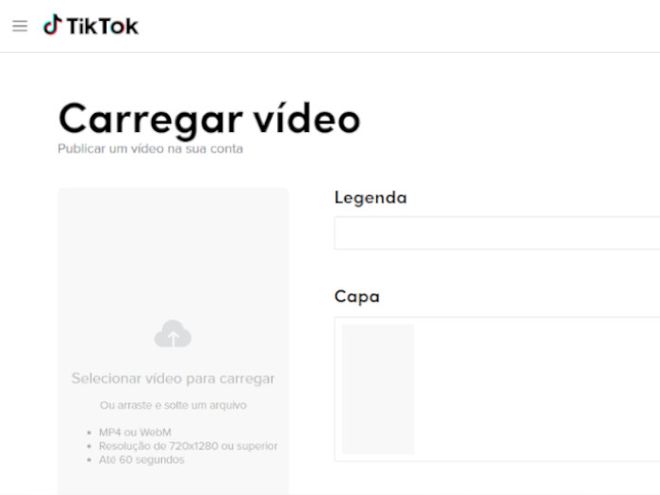
Como usar o TikTok no PC e no Mac
Passo 1: para acessar a versão mobile do TikTok em seu PC, acesse o site do BlueStacks App Player e clique em “Download TikTok on PC” para baixar. Apesar de o site estar em inglês, o aplicativo estará em português.
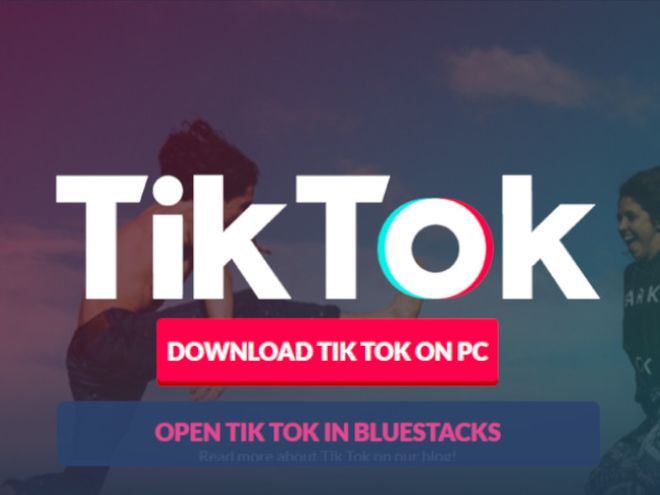
Passo 2: execute o aplicativo e clique em “Instalar Agora”.
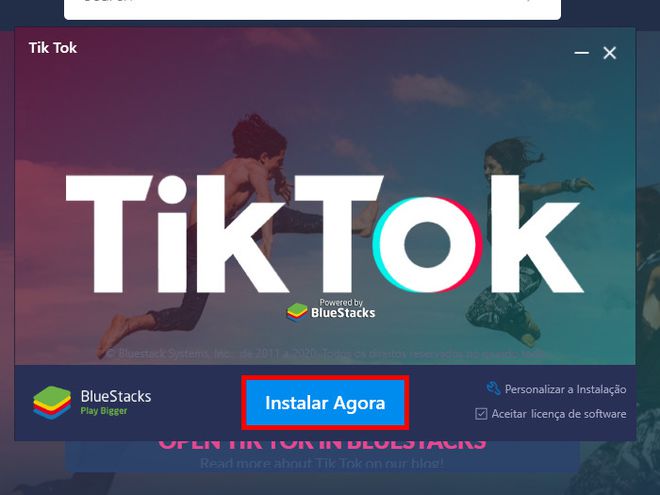
Passo 3: aguarde o programa ser baixado. O procedimento pode demorar alguns minutos.

Passo 4: após o programa ser baixado, aguarde o BlueStacks ser inicializado. O procedimento também pode demorar alguns minutos.
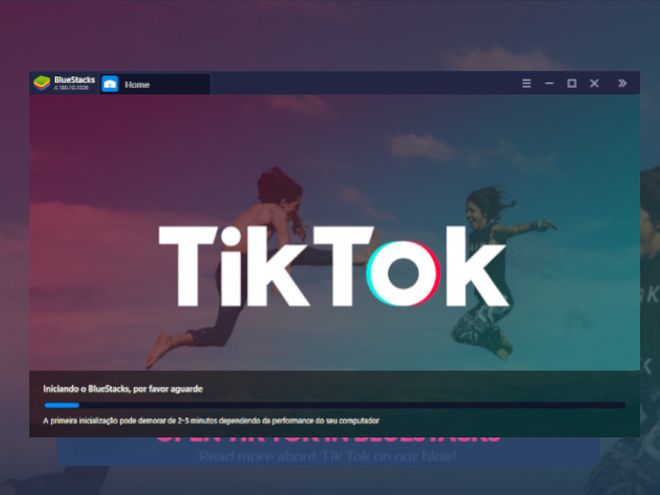
Passo 5: com o programa inicializado, clique em “Entrar” para efetuar o login com a sua conta da Play Store. Se você é usuário de iOS, basta apenas realizar o login utilizando uma conta do Gmail.
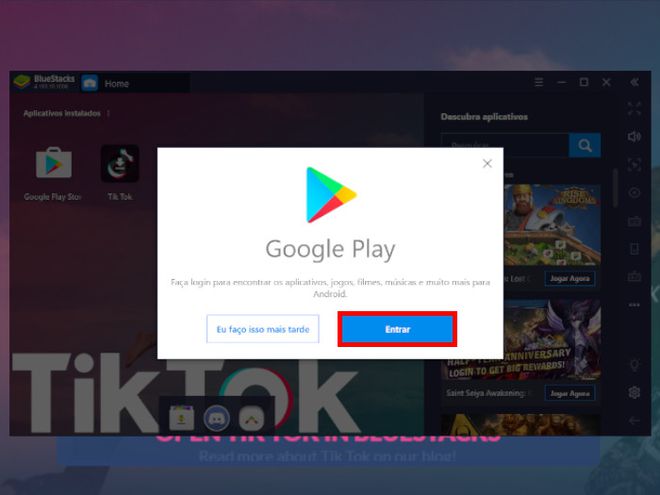
Passo 6: clique na opção “Fazer Login” para ter acesso à Play Store. Coloque seu e-mail e senha para finalizar o acesso.
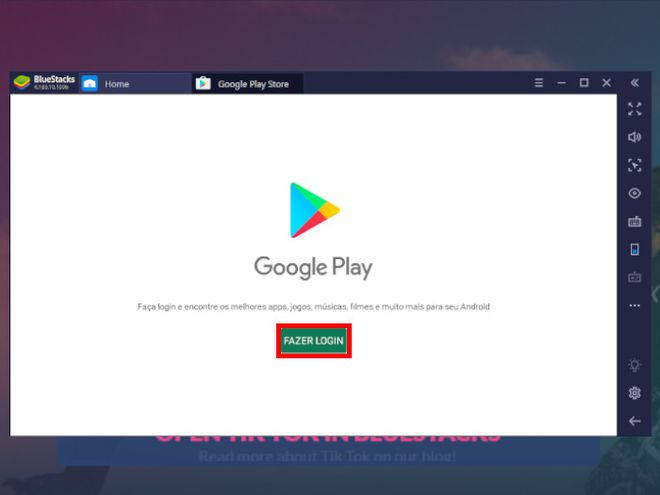
Passo 7: procure pelo TikTok na Play Store, como se você estivesse utilizando no smartphone. O ícone disponível na tela inicial do BlueStacks pode levar para um download internacional que não está disponível, por isso, efetue a busca diretamente na loja. Clique na opção “Instalar” e espere o download ser efetuado.
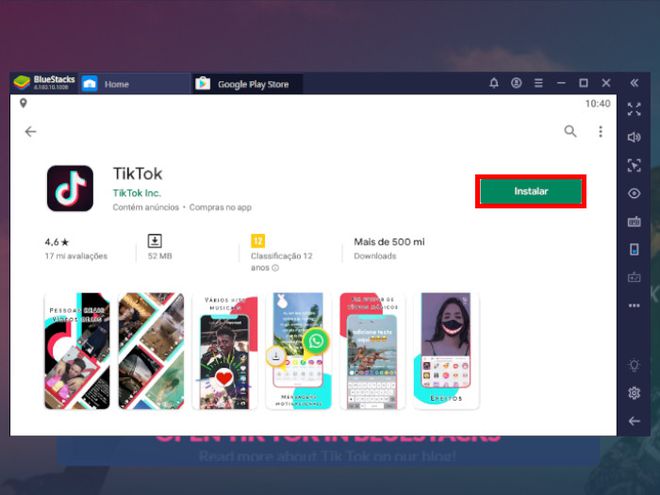
Passo 8: quando o download finalizar, clique na opção “Abrir” para executar o aplicativo.
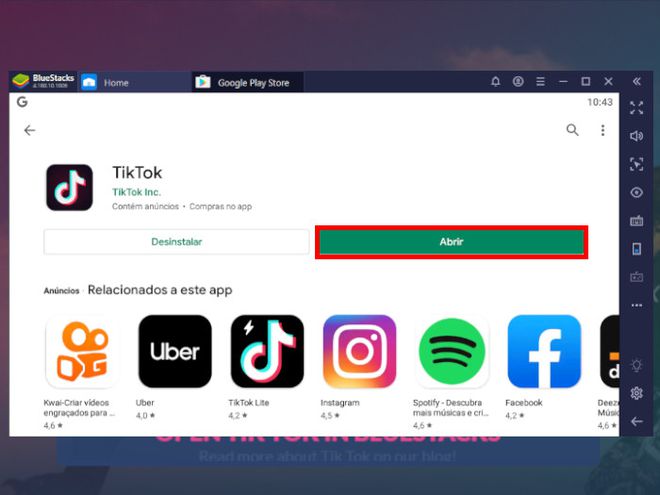
Passo 9: você poderá usar a plataforma normalmente. É importante lembrar que este recurso não permite que usuários gravem vídeos ou tirem foto com a webcam, ele permite apenas que os usuários naveguem pelo aplicativo. Caso queira postar um vídeo, esta ação deve ser realizada em seu smartphone.
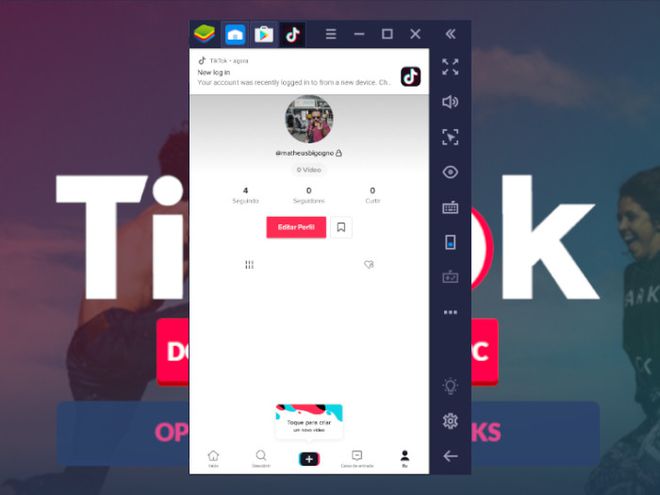
Pronto! Agora você pode utilizar o TikTok no PC para ver diversos vídeos da rede social utilizando o programa BlueStacks App Player.